सर्वोत्तम Mac को उपयोग में आसान होने के लिए जाना जाता है, और एक ऐसे व्यक्ति के रूप में जो हर दिन Windows और macOS के बीच स्विच करता है, मैं पुष्टि कर सकता हूँ कि वह प्रतिष्ठा अच्छी तरह से अर्जित की गई है। लेकिन macOS एक पोखर जितनी गहराई वाला एक सीधा, आसान सिस्टम नहीं है – यह बिजली उपयोगकर्ताओं के लिए एक शानदार मंच भी है।
इसमें से बहुत कुछ macOS पर उपलब्ध ऐप्स के समृद्ध पारिस्थितिकी तंत्र के कारण आता है। अपने Apple कंप्यूटर को कुछ चुनिंदा विकल्पों के साथ लोड करें और आप इससे जितना आपने सोचा था उससे कहीं अधिक प्राप्त कर पाएंगे, जिसमें कठिन प्रक्रियाओं को स्वचालित करने से लेकर AI का चतुराईपूर्ण उपयोग और बीच में सब कुछ शामिल है।
इस लेख में, हमने पावर उपयोगकर्ताओं के लिए आठ सर्वश्रेष्ठ मैक ऐप्स को एकत्रित किया है। प्रत्येक मैक प्रशंसकों और उत्साही लोगों के लिए तैयार किया गया है जो अपने कंप्यूटर से अधिक प्राप्त करना चाहते हैं।
बेटरटचटूल
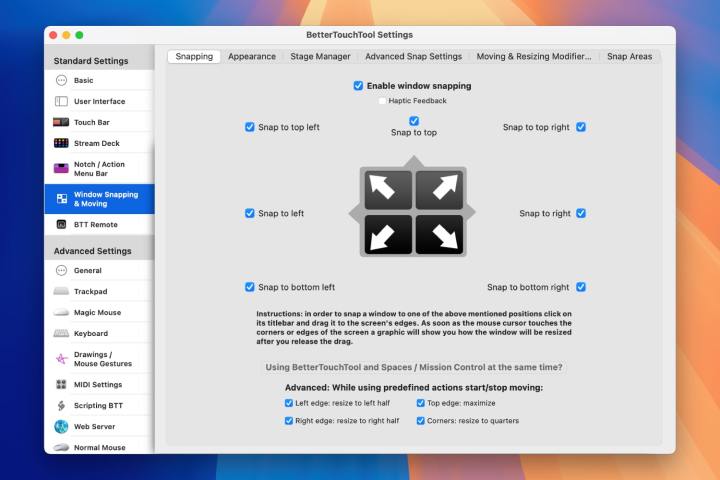
बेटरटचटूल मेरे पसंदीदा मैक ऐप्स में से एक है, इसके लिए बहुत सारी चीज़ें धन्यवाद। क्या आप अपने माउस या ट्रैकपैड में कस्टम जेस्चर जोड़ना चाहते हैं? दोहराए जाने वाले कार्यों को स्वचालित करने का कोई बढ़िया तरीका चाहिए? क्या आप कुछ ऐसे कीबोर्ड शॉर्टकट बनाना चाहते हैं जो आपका समय बचाने के लिए डिज़ाइन किए गए हों? यह तो बस उसकी शुरुआत है जो BetterTouchTool करने में सक्षम है।
BetterTouchTool के लिए मेरा पसंदीदा उपयोग इसकी सबसे सरल विशेषताओं में से एक है: यह मुझे विंडो टाइलिंग प्रबंधित करने और प्रत्येक विंडो स्थिति के लिए कस्टम शॉर्टकट निर्दिष्ट करने की सुविधा देता है। यह उतना सरल या उतना गहरा हो सकता है जितना आप चाहते हैं, लेकिन किसी भी तरह से, यह ऐप्पल की विंडो प्रबंधन प्रणाली पर एक बड़ा कदम है।
इसके अलावा, यह ऐप आपको अपना खुद का "ड्रॉप ज़ोन" डिज़ाइन करने देता है जो आपके मैकबुक के नॉच के साथ इंटरैक्ट करता है, आपके एल्गाटो स्ट्रीम डेक के लिए नए लेआउट और फ़ंक्शन बनाता है, कार्यों और शॉर्टकट के लिए ट्रिगर के रूप में MIDI डिवाइस का उपयोग करता है, और भी बहुत कुछ। यह पावर उपयोगकर्ता उपकरणों से इतना भरा हुआ है कि इसे समझने का सबसे आसान तरीका इसे स्वयं आज़माना है – इसे मुझसे ले लो, आपको इसका पछतावा नहीं होगा।
चैटजीपीटी
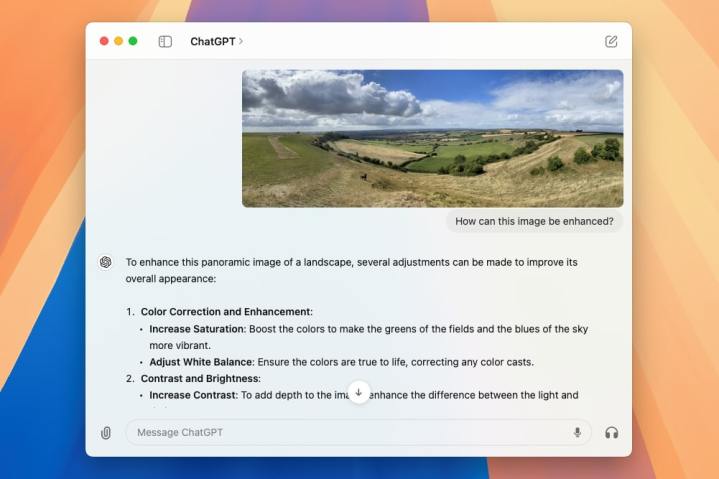
चैटजीपीटी ने दुनिया को पूरी तरह से उलट-पुलट कर दिया है, जिससे आपको नए विचारों पर शोध करने, अपने लेखन कौशल में सुधार करने, चित्र और वीडियो बनाने और बहुत कुछ करने में मदद करने के लिए आपकी उंगलियों पर भारी मात्रा में शक्ति मिलती है। लेकिन हर बार जब आप इसका उपयोग करना चाहते हैं तो आपको अपना वेब ब्राउज़र खोलने की ज़रूरत नहीं है, क्योंकि चैटजीपीटी के डेवलपर ओपनएआई ने एक विशेष मैक ऐप लॉन्च किया है जिसे आप अपने डेस्कटॉप के आराम से उपयोग कर सकते हैं।
ओपनएआई ने चैटजीपीटी वेबसाइट के बजाय डेस्कटॉप ऐप का उपयोग करने को प्रोत्साहित करने के लिए कुछ सुविधाओं पर काम किया है। उदाहरण के लिए, आप इसे अपनी फ़ोटो लाइब्रेरी, वेबकैम या सीधे स्क्रीनशॉट से छवियां लाने दे सकते हैं, जिससे छवियों को अपलोड करना तेज़ और आसान हो जाता है, जिसमें ChatGPT मदद कर सकता है। आप चैटजीपीटी से सीधे भी बात कर सकते हैं, जो आप वेब पर नहीं कर सकते।
यहां तक कि जिस तरह से आप चैटजीपीटी लॉन्च करते हैं वह साफ-सुथरा है: चैट बॉक्स खोलने के लिए बस ऑप्शन-स्पेस दबाएं। यह परिचित कमांड-स्पेस नियंत्रण के समान है जो macOS में स्पॉटलाइट सर्च बार लॉन्च करता है। इसे न केवल याद रखना आसान है, बल्कि यह वेब ब्राउज़र को लोड करने की तुलना में बहुत तेज़ है।
यदि आप अपने दैनिक जीवन में ChatGPT के शक्तिशाली टूल का उपयोग करना पसंद करते हैं, तो यह macOS ऐप आपकी दिनचर्या का एक अनिवार्य हिस्सा बन सकता है। अपनी सभी क्षमताओं के साथ, यह आपके मैक के लिए एक बढ़िया अतिरिक्त होगा।
अल्फ्रेड
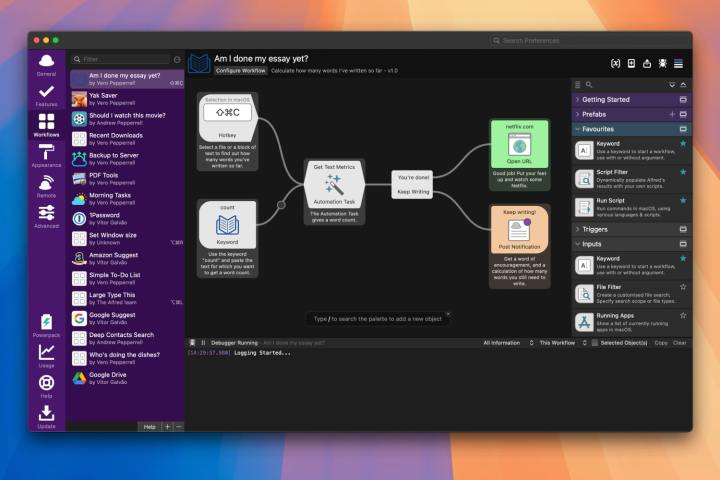
अल्फ्रेड को आपके द्वारा macOS का उपयोग करने के तरीके को पूरी तरह से बदलने के लिए डिज़ाइन किया गया है, इस विचार के साथ कि आपकी उंगलियों पर शक्तिशाली उपकरण रखकर आपका समय बचाया जा सके। इसकी व्यापक क्षमताओं में फ़ाइलें ढूंढना, वेब पर खोज करना, आपके क्लिपबोर्ड इतिहास को प्रबंधित करना, टर्मिनल का उपयोग करना, ईमेल और अनुलग्नक भेजना और बहुत कुछ शामिल है।
अल्फ्रेड का एक प्रमुख पहलू इसका पावरपैक है। यह आपको गहन कार्यप्रवाह तैयार करने की सुविधा देता है जो लगभग किसी भी कार्य को स्वचालित कर देता है जिसके बारे में आप सोच सकते हैं। यह आपको बिना कोई कोड लिखे हॉटकी, कीवर्ड और क्रियाओं को विस्तृत ऑटोमेशन में लिंक करने की भी अनुमति देता है।
अल्फ्रेड एक टेक्स्ट विस्तार सुविधा के साथ भी आता है जो आपको ढेर सारी अनावश्यक टाइपिंग से बचा सकता है। एक बार जब आप इसे सेट कर लेते हैं, तो आपको बस एक कस्टम ट्रिगर शब्द या कुंजी संयोजन टाइप करना होगा ताकि अल्फ्रेड आपके द्वारा संग्रहीत पूरा वाक्यांश लिख सके। यदि आप स्वयं को एक ही चीज़ बार-बार टाइप करते हुए पाते हैं, तो यह बहुत बड़ा समय बचाने वाला हो सकता है।
यह अल्फ्रेड क्या कर सकता है इसका एक छोटा सा अंश है, लेकिन ऐप की वेबसाइट पर इसकी सुविधाओं की पूरी सूची देखना उचित होगा। यह आपके मैक जीवन को थोड़ा आसान बनाने का सबसे अच्छा तरीका हो सकता है।
अखरोट
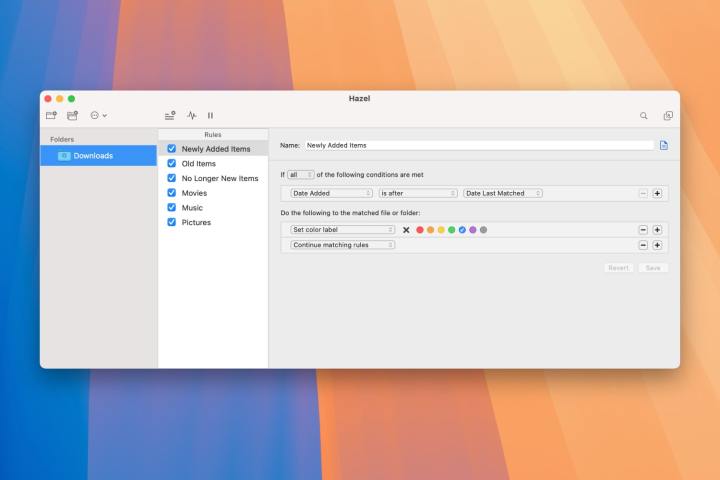
जितना अधिक आप अपने Mac का उपयोग करेंगे, उतनी ही तेज़ी से फ़ाइलें इसके कोने-कोने में जमा हो सकती हैं। यदि उन सभी को छांटना एक भारी बोझ बन गया है – या यदि आप यह सुनिश्चित करना चाहते हैं कि आप कभी भी ऐसी स्थिति में न आएं – तो हेज़ल एक आवश्यक ऐप है।
हेज़ल मूलतः एक बैच प्रोसेसर है। आप कुछ नियम सेट करते हैं, जैसे कि आप फ़ाइलों का नाम कैसे बदलना चाहते हैं, आप उन्हें कहाँ ले जाना चाहते हैं, और ऐप को उन्हें कहाँ खोजना चाहिए, फिर हेज़ल स्वचालित रूप से शुरू हो जाएगी, आपकी फ़ाइलों के माध्यम से अपना काम करेगी और उन्हें छांटेगी। सेकंडों में – संभावित रूप से इस प्रक्रिया में आपके घंटों की बचत होगी।
सबसे अच्छी बात यह है कि आपको काम शुरू करने के लिए हेज़ल को बताने की भी ज़रूरत नहीं है। चूँकि यह आपके द्वारा परिभाषित फ़ोल्डरों पर नज़र रखता है, इसलिए यह जानता है कि आपने कब फ़ाइलें जोड़ी हैं जिन पर आपके नियम लागू होने चाहिए। तो, बस एक फ़ाइल को एक फ़ोल्डर में छोड़ दें और देखें कि इसे कैसे स्थानांतरित किया जाता है, इसका नाम बदला जाता है, या जो कुछ भी आपको चाहिए। यह उन दुर्लभ ऐप्स में से एक है जो अत्यधिक शक्तिशाली और समय बचाने वाला दोनों है।
कीबोर्ड मेस्ट्रो

कीबोर्ड मेस्ट्रो एक ही चीज़ के बारे में है: स्वचालन। और हम केवल कार्यों के एक छोटे वर्गीकरण के बारे में बात नहीं कर रहे हैं। जैसा कि डेवलपर कहता है, "यदि आप इसे मैन्युअल रूप से निष्पादित कर सकते हैं, तो कीबोर्ड मेस्ट्रो निश्चित रूप से इसे आपके लिए स्वचालित कर सकता है।"
इसमें एक ऐप लॉन्च करने या वेबसाइट पर जाने से लेकर पूरी रिपोर्ट बनाने और आपके क्लिपबोर्ड इतिहास में कई आइटम प्रबंधित करने तक विविध चयन शामिल हैं। कीबोर्ड मेस्ट्रो क्रियाओं को स्थितियों, लूप और बहुत कुछ के साथ लंबे और जटिल प्रवाह में जोड़ सकता है, जिससे यह बहुत बहुमुखी हो जाता है और आपके द्वारा इसे सौंपे गए लगभग किसी भी कार्य के लिए उपयुक्त हो जाता है।
इसकी बहुमुखी प्रतिभा इसे मैक पावर उपयोगकर्ता का सबसे अच्छा दोस्त बनाती है, जो आपके मन में आने वाले किसी भी उन्नत कार्य के अनुरूप होने में सक्षम है। जब आप पहली बार शुरुआत करते हैं तो इसमें थोड़ा सीखने की आवश्यकता होती है, लेकिन एक बार जब आप इसमें महारत हासिल कर लेते हैं, तो आप इसके बिना कभी नहीं रहना चाहेंगे।
शॉर्टकट

ऐप्पल पावर उपयोगकर्ता ऐप्स के लिए कोई अजनबी नहीं है – वास्तव में इसका अपना शॉर्टकट ऐप (आपके मैक पर प्रीलोडेड) कुछ अविश्वसनीय रूप से गहन कार्यों को सक्षम कर सकता है जो उत्साही मैक उपयोगकर्ताओं के लिए उपयुक्त हैं। इसे सक्रिय करें और आप ऐसे शॉर्टकट बनाने में सक्षम होंगे जो दोहराए जाने वाले या कठिन कार्यों को पूरा करते हैं। आप ऑटोमेशन भी सेट कर सकते हैं जो दिन के एक निश्चित समय पर ट्रिगर होते हैं – जब आप एक निर्धारित स्थान पर पहुंचते हैं, जब आप कारप्ले से कनेक्ट होते हैं, और भी बहुत कुछ। आपके सभी शॉर्टकट आपके अन्य Apple डिवाइस के साथ सिंक हो जाते हैं, जिससे वे आपके द्वारा उपयोग किए जा रहे किसी भी Apple उत्पाद की पहुंच में आ जाते हैं।
अपने नाम के बावजूद, शॉर्टकट ऐप केवल कार्यों को स्वचालित करके अपना समय बचाने के बारे में नहीं है। इसका उपयोग उन चीजों को सक्षम करने के लिए भी किया जा सकता है जिन्हें स्वयं करना न केवल थकाऊ या लंबा होगा, बल्कि बेहद मुश्किल भी होगा। उदाहरण के लिए, मेरे पसंदीदा शॉर्टकट में से एक MacStories वेबसाइट द्वारा डिवाइस फ्रेम के अंदर स्क्रीनशॉट को स्वचालित रूप से रखने के लिए बनाया गया था, जैसे कि Apple के किसी फोन की छवि के अंदर iPhone स्क्रीनशॉट डालना। यह कुछ ऐसा है जो वास्तव में मेरे पास स्वयं करने का कौशल नहीं है, लेकिन एक आसान शॉर्टकट के लिए धन्यवाद, मैं इसे सेकंडों में करने में सक्षम हूं।
यह शॉर्टकट ऐप के भीतर निहित शक्ति का एक उपयुक्त उदाहरण है। हालांकि मैं चाहता हूं कि इसे शुरू करना थोड़ा आसान हो, लेकिन ऐप्पल के ऐप के हुड के नीचे मौजूद शक्ति पर कोई संदेह नहीं है। यदि आप अपने आप को एक बिजली उपयोगकर्ता मानते हैं, तो आपको यह सीखना अच्छा लगेगा कि यह क्या कर सकता है।
लिटिल स्निच
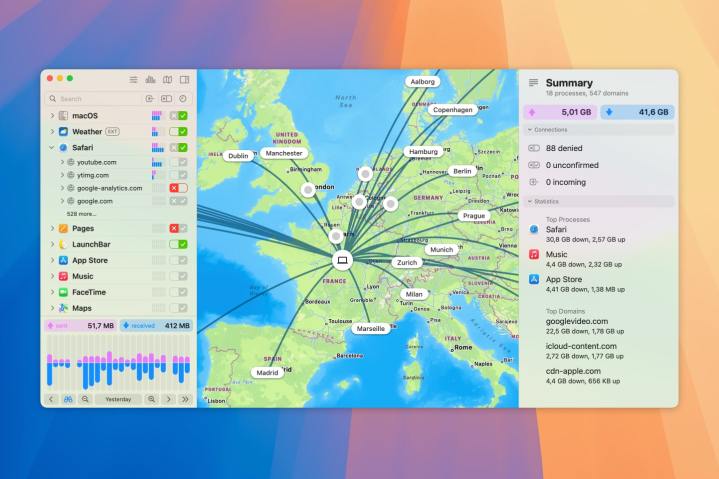
यह समझने में मदद मिलती है कि आपके कौन से ऐप्स इंटरनेट से कनेक्ट हो रहे हैं और वे आपका निजी डेटा कहां भेज रहे हैं। यदि आप सावधान नहीं हैं, तो आप अपनी अपेक्षा से कहीं अधिक व्यक्तिगत जानकारी साझा कर सकते हैं।
उस जोखिम पर रोक लगाने के लिए, लिटिल स्निच का उपयोग करें। यह आसान ऐप आपको दिखाता है कि वेब से वास्तव में क्या कनेक्ट हो रहा है, यह कब होता है और कितना डेटा भेजा और प्राप्त किया जाता है। उस ज्ञान से लैस होकर, आप लीक करने वाले ऐप्स पर रोक लगा सकते हैं जो आपकी इच्छा से अधिक साझा कर रहे हैं।
और यह केवल ऐप्स को ब्लॉक करने के लिए नहीं है – आप यह तय कर सकते हैं कि कौन से वेबसाइट कनेक्शन की अनुमति है, जिससे आपको अपने मैक पर और उससे आने वाले डेटा पर विस्तृत नियंत्रण मिलता है। और आपके पास ढेर सारे विश्लेषणात्मक उपकरण होने से, आप लिटिल स्निच द्वारा आपके ध्यान में लाए गए मेट्रिक्स पर अनुमान लगाने से नहीं चूकेंगे।
ध्वनिस्रोत
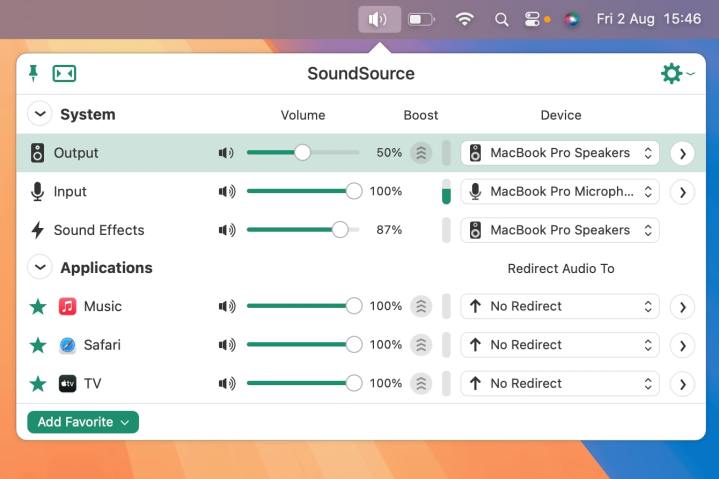
अपने Mac पर ऑडियो प्रबंधित करना कष्टकारी हो सकता है, खासकर यदि आप एकाधिक स्रोतों, इनपुट और आउटपुट के साथ काम कर रहे हों। उदाहरण के लिए, यदि आप अपनी Spotify धुनों को अपने ब्लूटूथ स्पीकर पर भेजना चाहते हैं, लेकिन अपने Mac से सिस्टम ध्वनियाँ चालू रखना चाहते हैं तो क्या होगा? आप डिफ़ॉल्ट रूप से ऐसा नहीं कर सकते, लेकिन SoundSource के साथ यह बहुत आसान है।
यह आसान ऐप आपके मैक के मेनू बार में रहता है और ऑडियो को विस्तृत विवरण में प्रबंधित करने के लिए एक सरल मेनू प्रदान करता है। आप ध्वनि आउटपुट (जैसे संगीत या मूवी ऑडियो) को अपने हेडफ़ोन पर ले जा सकते हैं, लेकिन macOS ध्वनि प्रभावों को म्यूट रखें, जिससे ध्यान भटकने से बचा जा सके। या आप सेटिंग मेनू में गए बिना तुरंत बदल सकते हैं कि आप किस माइक्रोफ़ोन का उपयोग करते हैं।
इससे भी बेहतर, साउंडसोर्स आपको प्रति-ऐप के आधार पर चीजों को नियंत्रित करने देता है। क्या आप चाहते हैं कि ऐप्पल टीवी ऐप आपके हेडफ़ोन से चले, लेकिन सफ़ारी ध्वनि आपके मैक के स्पीकर से निकले? आप साउंडसोर्स के साथ तुरंत ऐसा कर सकते हैं। यदि आप कभी भी macOS में मिलने वाले सीमित ऑडियो नियंत्रणों से निराश हुए हैं, तो यह ऐप आपके समय के लायक है।
